
|
Читайте также: |
№ 1
 Создайте директорию <Фамилия>. В этой директории создайте внутреннюю структуру следующего вида:
Создайте директорию <Фамилия>. В этой директории создайте внутреннюю структуру следующего вида:
С помощью редактора pico в директории D2 создайте файл с именем File1.txt, в который поместите текст вида: <Фамилия И. О., номер зачетной книжки, номер экзаменационного билета>. В директорию D6 поместите копию созданного файла с именем File2.txt, как это показано на схеме. Войдите в директорию D2 и, находясь в этой директории, выведите на экран содержимое директории D3.
№ 2
Создайте директорию <Фамилия>. В этой директории создайте внутреннюю структуру следующего вида:
 |
С помощью редактора pico в директории D2 создайте файл с именем File1.txt, в который поместите произвольный текст. Измените уровень доступа к файлу таким образом, чтобы изменения его содержимого были бы доступны только хозяину файла.
№ 3
 Создайте директорию <Examen>. В этой директории создайте внутреннюю структуру следующего вида:
Создайте директорию <Examen>. В этой директории создайте внутреннюю структуру следующего вида:
Измените уровень доступа к директории D3 таким образом, чтобы изменения ее содержимого были бы доступны только хозяину директории. Переключитесь на второй консольный терминал. Удалите директорию D4. Перейдите в директорию D1 и выведите на экран ее содержимое.
№ 4
Используя программу Midnight Commander, создайте следующую структурудиректорий:

В директории D4 создайте файл с именем File1.txt и поместите в него следующую информацию:
<Фамилия И. О., наименование дисциплины, номер экзаменационного билета>. Поместите в директорию D3 копию файла File1.txt, установив права доступа таким образом, чтобы читать и изменять содержимое скопированного файла мог только его хозяин.
№ 5
 Используя программу Midnight Commander, создайте следующую структурудиректорий:
Используя программу Midnight Commander, создайте следующую структурудиректорий:
В директории D2 создайте файл с именем File1.txt и поместите в него следующую информацию: <Фамилия И. О., наименование дисциплины, номер экзаменационного билета>. Поместите в директорию D3 копию файла File1.txt под именем File2.txt, установив права доступа таким образом, чтобы читать и изменять содержимое директории D3 мог только ее владелец и члены его группы.
№ 6
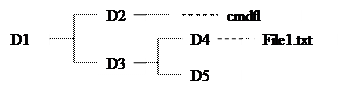 В собственной директории создайте внутреннюю структуру следующего вида:
В собственной директории создайте внутреннюю структуру следующего вида:
В директории D2 создайте командный файл cmdf1, позволяющий:
— создать копию файла File1.txt и сохранить его под именем File2.txt в поддиректории D5;
— вывести на экран в длинном формате содержимое вашей директории;
— вывести содержимое файла File2.txt.
Выведите содержимое вашей директории, предъявите преподавателю, после чего запустите файл cmdf1 на выполнение.
№ 7
Используя ресурсы KDE, выполните настройку Рабочего стола и перечисленные ниже действия:
1) расположите на виртуальных столах информацию:
1 — терминалы, 2 — Web-браузер, 3 — программы для работы с почтой;
2) установите различный фон рабочих столов: одноцветный, двухцветный, с фоновым рисунком;
3) создайте на Рабочем столе папку “Examen”;
4) в папке “Examen” создайте текстовый файл с произвольным текстом.
№ 8
Используя ресурсы KDE, выполните настройку Рабочего стола и перечисленные ниже действия:
1) установите фон Рабочего стола с выбранным вами рисунком;
3) создайте на Рабочем столе папку “Mainfiles”;
4) в папке “Mainfiles” создайте файл с именем File1.txt и поместите в него следующую информацию: <Фамилия И. О., наименование дисциплины, номер экзаменационного билета>.
5) создайте на Рабочем столе закладку для текстового файла.
№ 9
Создайте директорию “Examen”. В этой директории создайте текстовый файл “file1.txt”, содержащий следующий текст:
<Фамилия И. О., номер зачетной книжки, номер экзаменационного билета>.
Дополните файл командами, позволяющими выполнить следующие действия:
а) вывести на экран сообщение о местоположении пользователя в системе; б) вывести содержимое файла на экран монитора.
Преобразуйте текстовый файл в командный. Предъявите задание преподавателю и запустите командный файл на выполнение.
№ 10
В собственной директории создайте внутреннюю структуру следующего вида:
 |
В директории D2 создайте командный файл cmdf1, позволяющий:
— удалить файл File1.txt из поддиректории D4;
— удалить поддиректорию D5;
— вывести на экран содержимое Вашей директории.
Выведите содержимое вашей директории, предъявите преподавателю, после чего запустите файл cmdf1 на выполнение.
№ 11
В собственной директории создайте внутреннюю структуру следующего вида:
 |
В директории D3 создайте командный файл cmdf1, позволяющий:
— удалить файл File2.txt из поддиректории D5;
— вывести на экран содержимое файла File1.txt;
— вывести на экран содержимое Вашей директории.
Запустите файл cmdf1 на выполнение.
№ 12 
 В собственной директории создайте внутреннюю структуру следующего вида:
В собственной директории создайте внутреннюю структуру следующего вида:
В директории D2 создайте командный файл cmdf1, позволяющий:
— вывести на экран содержимое вашей директории;
— вывести на экран содержимое файла File1.txt.
Запустите файл cmdf1 на выполнение.
№ 13
В собственной директории создайте внутреннюю структуру следующего вида:
 |
Соединитесь с компьютером, расположенным слева (справа от вас). Найдите на удаленной машине текстовый файл (по указанию преподавателя) и скопируйте его в директорию D3 под именем File2.txt. Запишите оба файла на дискету.
№ 14
Создайте презентацию, состоящую из трех слайдов. Слайды должны содержать следующую информацию:
1) <Фамилия И. О., наименование дисциплины, номер экзаменационного билета>;
2) текст вопроса № 1;
3) текст вопроса № 2.
Выполните настройку презентации, используя возможности анимации. Поместите на Рабочий стол ярлык для созданной презентации.
№ 15
Загрузите графическую оболочку. В собственной директории создайте внутреннюю структуру следующего вида:
 |
Скопируйте файл File1.txt в директорию D3 под именем File2.txt. Запишите оба файла на дискету.
Литература
1. Олифер В. Г., Олифер Н. А. Сетевые операционные системы. СПб.: Питер, 2001.
2. Пасечник А. RedHat Linux 6.2 (учебный курс) СПб.: Питер, 2000.
3. Такет Дж., Барнет С. Использование Linux. М.: Вильямс, 2000.
4. Гордеев А. В., Молчанов А. Ю. Системное программное обеспечение. СПб.: Питер, 2001.
5. Ивановский С. Операционная система Linux. М.: Финансы и статистика, 2000.
6. Фигурнов В. Э. IBM PC для пользователей. М.: Финансы и статистика, 1999.
Дата добавления: 2015-07-10; просмотров: 91 | Нарушение авторских прав